javascript-DOM操作
JavaScript的组成
JavaScript基础分为三个部分:
-
DOM:文档对象模型,操作网页上的元素的API。比如让盒子移动、变色、轮播图等。
DOM树介绍
DOM:文档对象模型。DOM 为文档提供了结构化表示,并定义了如何通过脚本来访问文档结构。目的其实就是为了能让js操作html元素而制定的一个规范。
DOM就是由节点组成的:HTML加载完毕,渲染引擎会在内存中把HTML文档,生成一个DOM树。

上图可知,在HTML当中,一切都是节点:(非常重要)
-
元素节点:HTML标签。
-
文本节点:标签中的文字(比如标签之间的空格、换行)
-
属性节点::标签的属性。
整个html文档就是一个文档节点。所有的节点都是Object。
object节点维护的内容
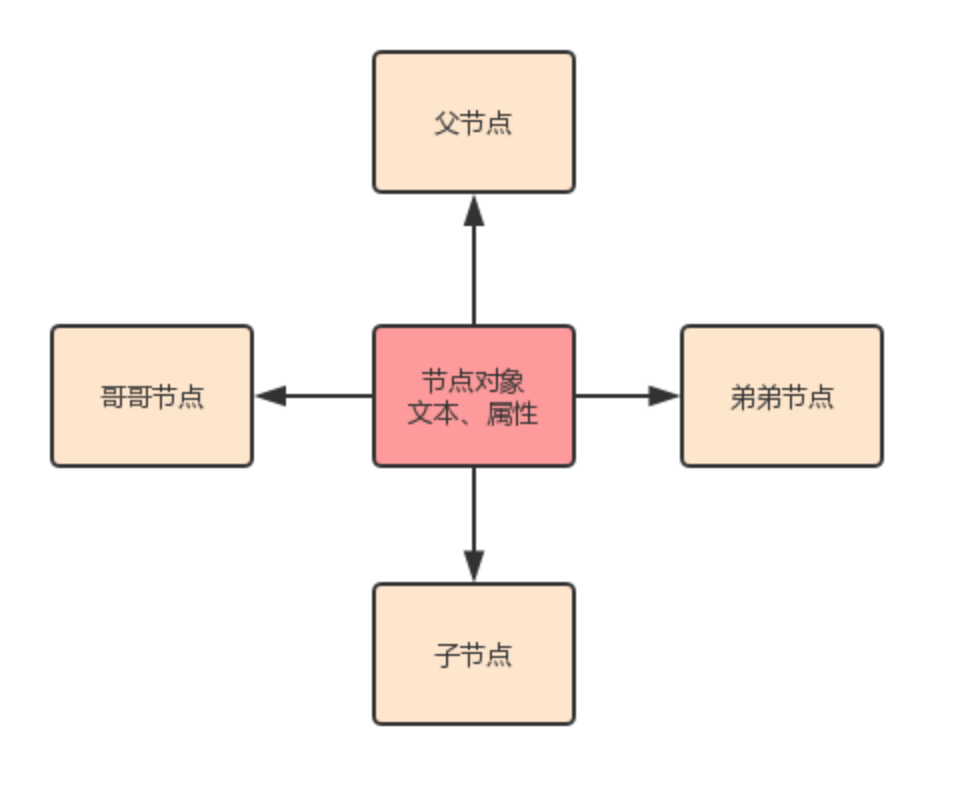
dom操作的内容
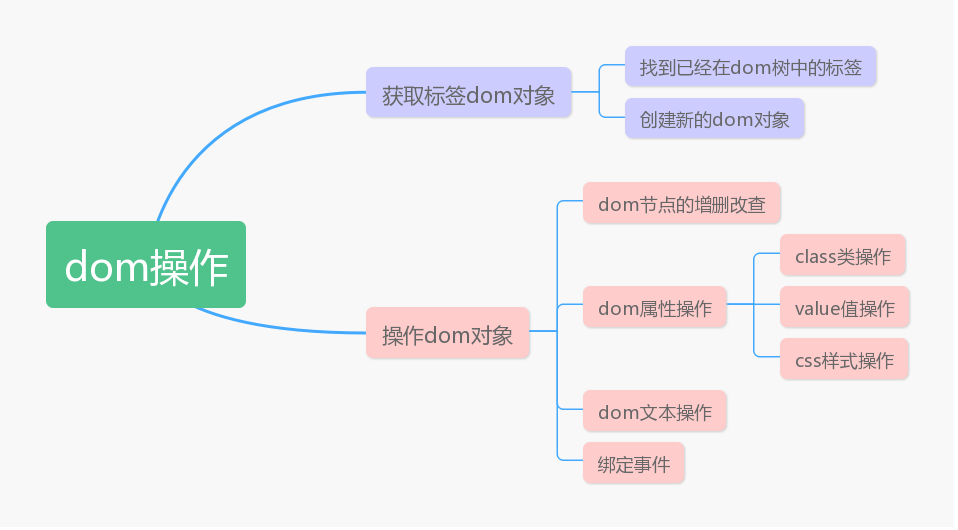
节点查找
直接查找
DOM节点的获取方式其实就是获取事件源的方式
操作元素节点,必须首先找到该节点。有三种方式可以获取DOM节点:
var div1 = document.getElementById("box1"); //方式一:通过id获取单个标签 var arr1 = document.getElementsByTagName("div1"); //方式二:通过 标签名 获得 标签数组,所以有s var arr2 = document.getElementsByClassName("hehe"); //方式三:通过 类名 获得 标签数组,所以有s //其中方式二、方式三获取的是标签数组,那么习惯性是先遍历之后再使用。

即便如此,这一个值也是包在数组里的。这个值的获取方式如下: document.getElementsByTagName("div1")[0]; //取数组中的第一个元素 document.getElementsByClassName("hehe")[0]; //取数组中的第一个元素
间接查找
DOM的节点并不是孤立的,因此可以通过DOM节点之间的相对关系对它们进行访问。如下:
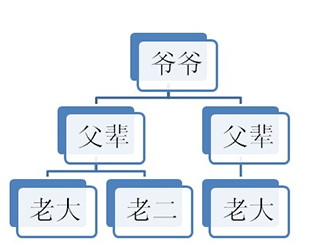
节点的访问关系,是以属性的方式存在的。
JS中的父子兄访问关系:

这里我们要重点知道parentNode和children这两个属性的用法。下面分别介绍。
获取父节点
调用者就是节点。一个节点只有一个父节点,调用方式就是
节点.parentNode
获取兄弟节点
下一个兄弟节点

nextSibling:指的是下一个节点(包括标签、空文档和换行节点) 火狐、谷歌、IE9+版本:都指的是下一个节点(包括标签、空文档和换行节点)。 IE678版本:指下一个元素节点(标签)。 nextElementSibling:火狐、谷歌、IE9+版本:指的是下一个元素节点(标签)。
总结:为了获取下一个元素节点,我们可以这样做:在IE678中用nextSibling,在火狐谷歌IE9+以后用nextElementSibling,于是,综合这两个属性,可以这样写:
下一个兄弟节点 = 节点.nextElementSibling || 节点.nextSibling
前一个兄弟节点

previousSibling: 火狐、谷歌、IE9+版本:都指的是前一个节点(包括标签、空文档和换行节点)。 IE678版本:指前一个元素节点(标签)。 previousElementSibling: 火狐、谷歌、IE9+版本:都指的是前一个元素节点(标签)。
总结:为了获取前一个元素节点,我们可以这样做:在IE678中用previousSibling,在火狐谷歌IE9+以后用previousElementSibling,于是,综合这两个属性,可以这样写:
前一个兄弟节点 = 节点.previousElementSibling || 节点.previousSibling
补充:获得任意一个兄弟节点:
节点自己.parentNode.children[index]; //随意得到兄弟节点
获取子节点——单个子节点
1、第一个子节点 | 第一个子元素节点:

firstChild: 火狐、谷歌、IE9+版本:都指的是第一个子节点(包括标签、空文档和换行节点)。 IE678版本:指第一个子元素节点(标签)。 firstElementChild: 火狐、谷歌、IE9+版本:都指的是第一个子元素节点(标签)。
总结:为了获取第一个子元素节点,我们可以这样做:在IE678中用firstChild,在火狐谷歌IE9+以后用firstElementChild,于是,综合这两个属性,可以这样写:
第一个子元素节点 = 节点.firstElementChild || 节点.firstChild
2、最后一个子节点 | 最后一个子元素节点:

lastChild: 火狐、谷歌、IE9+版本:都指的是最后一个子节点(包括标签、空文档和换行节点)。 IE678版本:指最后一个子元素节点(标签)。 lastElementChild: 火狐、谷歌、IE9+版本:都指的是最后一个子元素节点(标签)。
总结:为了获取最后一个子元素节点,我们可以这样做:在IE678中用lastChild,在火狐谷歌IE9+以后用lastElementChild,于是,综合这两个属性,可以这样写:
最后一个子元素节点 = 节点.lastElementChild || 节点.lastChild
获取子节点——所有子节点

返回的是指定元素的子节点的集合(包括元素节点、所有属性、文本节点)。是W3C的亲儿子。
火狐 谷歌等高本版会把换行也看做是子节点。(了解)
子节点数组 = 父节点.childNodes; //获取所有节点。

返回的是指定元素的子元素节点的集合。【重要】 它只返回HTML节点,甚至不返回文本节点。 在IE6/7/8中包含注释节点(在IE678中,注释节点不要写在里面)。 虽然不是标准的DOM属性,但它和innerHTML方法一样,得到了几乎所有浏览器的支持。
子节点数组 = 父节点.children; //获取所有节点。用的最多。

nodeType == 1 表示的是元素节点(标签) 。记住:元素就是标签。 nodeType == 2 表示是属性节点 了解 nodeType == 3 是文本节点 了解
节点操作(重要)
节点的访问关系都是属性。而节点的操作都是函数(方法)。
节点本身操作
创建节点
新的标签(元素节点) = document.createElement("标签名");
比如,如果我们想创建一个li标签,或者是创建一个不存在的adbc标签,可以这样做:
<script type="text/javascript">
var a1 = document.createElement("li"); //创建一个li标签
var a2 = document.createElement("adbc"); //创建一个不存在的标签
console.log(a1);
console.log(a2);
console.log(typeof a1);
console.log(typeof a2);
</script>
结果:
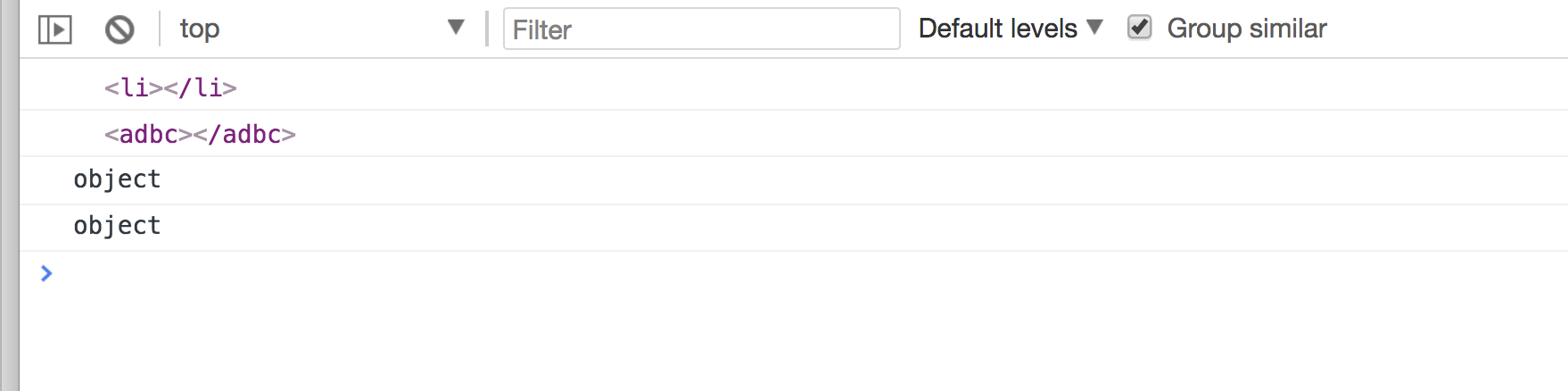
插入节点
父节点.appendChild(新的子节点);//方式1:父节点的最后插入一个新的子节点。 父节点.insertBefore(新的子节点,作为参考的子节点);//方式2:在参考节点前插入一个新的节点。如果参考节点为null,那么他将在父节点最后插入一个子节点。
删除节点
父节点.removeChild(子节点);//用父节点删除子节点。必须要指定是删除哪个子节点。 node1.parentNode.removeChild(node1);//删除自己这个节点
复制节点(克隆节点)
要复制的节点.cloneNode(); //括号里不带参数和带参数false,效果是一样的。不带参数/带参数false:只复制节点本身,不复制子节点。 要复制的节点.cloneNode(true); //带参数true:既复制节点本身,也复制其所有的子节点。
替换节点
父节点.replaceChild(newnode, 某个节点); //找到这个父标签里面的要被替换的子标签,然后用新的标签将该子标签替换掉
节点属性操作
我们可以获取节点的属性值、设置节点的属性值、删除节点的属性。
我们统一拿下面这个标签举例:
<img src="images/1.jpg" class="image-box" title="美女图片" alt="地铁一瞥" id="a1">
1、获取节点的属性值
方式1:
元素节点.属性;
元素节点[属性];

<body>
<img src="images/1.jpg" class="image-box" title="美女图片" alt="地铁一瞥" id="a1">
<script type="text/javascript">
var myNode = document.getElementsByTagName("img")[0];
console.log(myNode.src);
console.log(myNode.className); //注意,是className,不是class
console.log(myNode.title);
console.log("------------");
console.log(myNode["src"]);
console.log(myNode["className"]); //注意,是className,不是class
console.log(myNode["title"]);
</script>
</body>
方式2:(推荐)
元素节点.getAttribute("属性名称");

console.log(myNode.getAttribute("src"));
console.log(myNode.getAttribute("class")); //注意是class,不是console.log(myNode.getAttribute("title"));
方式1和方式2的区别在于:前者是直接操作标签,后者是把标签作为DOM节点。推荐方式2。
2、设置节点的属性值
方式1举例:(设置节点的属性值)
myNode.src = "images/2.jpg" //修改src的属性值
myNode.className = "image2-box"; //修改class的name
方式2:(推荐)
元素节点.setAttribute(属性名, 新的属性值);

myNode.setAttribute("src","images/3.jpg");
myNode.setAttribute("class","image3-box");
myNode.setAttribute("id","你好");
3、删除节点的属性
元素节点.removeAttribute(属性名);

myNode.removeAttribute("class");
myNode.removeAttribute("id");
节点文本操作
获取文本节点的值
var divEle = document.getElementById("d1")
divEle.innerText #输入这个指令,一执行就能获取该标签和内部所有标签的文本内容
divEle.innerHTML #获取的是该标签内的所有内容,包括文本和标签
设置文本节点的值
var divEle = document.getElementById("d1")
divEle.innerText="1"
divEle.innerHTML="<p>2</p>" #能识别成一个p标签
获取值操作
elementNode.value 适用于以下标签,用户输入或者选择类型的标签:input 、select 、textarea
var iEle = document.getElementById("i1");
console.log(iEle.value);
var sEle = document.getElementById("s1");
console.log(sEle.value);
var tEle = document.getElementById("t1");
console.log(tEle.value);
class的操作
className 获取所有样式类名(字符串)
首先获取标签对象
标签对象.classList.remove(cls) 删除指定类
classList.add(cls) 添加类
classList.contains(cls) 存在返回true,否则返回false
classList.toggle(cls) 存在就删除,否则添加,toggle的意思是切换,有了就给你删除,如果没有就给你加一个
指定CSS操作
obj.style.backgroundColor="red"
1.对于没有中横线的CSS属性一般直接使用style.属性名即可。如:
obj.style.margin obj.style.width obj.style.left obj.style.position
2.对含有中横线的CSS属性,将中横线后面的第一个字母换成大写即可。如:
obj.style.marginTop obj.style.borderLeftWidth obj.style.zIndex obj.style.fontFamily
事件
JS是以事件驱动为核心的一门语言。

比如,我用手去按开关,灯亮了。这件事情里,事件源是:手。事件是:按开关。事件驱动程序是:灯的开和关。
再比如,网页上弹出一个广告,我点击右上角的X,广告就关闭了。这件事情里,事件源是:X。事件是:onclick。事件驱动程序是:广告关闭了。
于是我们可以总结出:谁引发的后续事件,谁就是事件源。
总结如下:
事件源:引发后续事件的html标签。
事件:js已经定义好了(见下图)。
事件驱动程序:对样式和html的操作。也就是DOM。
代码书写步骤如下:(重要)
(1)获取事件源:document.getElementById(“box”); //类似与ios语言的 UIButton *adBtn = [UIButton buttonWithType:UIButtonTypeCustom]; (2)绑定事件: 事件源box.事件onclick = function(){ 事件驱动程序 }; (3)书写事件驱动程序:关于DOM的操作
代码举例:
<body>
<div id="box1"></div>
<script type="text/javascript">
// 1、获取事件源
var div = document.getElementById("box1");
// 2、绑定事件
div.onclick = function () {
// 3、书写事件驱动程序
alert("我是弹出的内容");
}
</script>
</body>
常见事件如下:

下面针对事件的三要素,进行分别介绍。
1、获取事件源(DOM节点的获取)
获取事件源的常见方式如下:
var div1 = document.getElementById("box1"); //方式一:通过id获取单个标签 var arr1 = document.getElementsByTagName("div1"); //方式二:通过 标签名 获得 标签数组,所以有s var arr2 = document.getElementsByClassName("hehe"); //方式三:通过 类名 获得 标签数组,所以有s
2、绑定事件的方式
方式一:直接绑定匿名函数
<div id="box1" ></div>
<script type="text/javascript">
var div1 = document.getElementById("box1");
//绑定事件的第一种方式
div1.onclick = function () {
alert("我是弹出的内容");
}
</script>
方式二:先单独定义函数,再绑定
<div id="box1" ></div>
<script type="text/javascript">
var div1 = document.getElementById("box1");
//绑定事件的第二种方式
div1.onclick = fn; //注意,这里是fn,不是fn()。fn()指的是返回值。
//单独定义函数
function fn() {
alert("我是弹出的内容");
}
</script>
注意上方代码的注释。绑定的时候,是写fn,不是写fn()。fn代表的是整个函数,而fn()代表的是返回值。
方式三:行内绑定
<!--行内绑定-->
<div id="box1" onclick="fn()"></div>
<script type="text/javascript">
function fn() {
alert("我是弹出的内容");
}
</script>
注意第一行代码,绑定时,是写的"fn()",不是写的"fn"。因为绑定的这段代码不是写在js代码里的,而是被识别成了字符串。
3、事件驱动程序
我们在上面是拿alert举例,不仅如此,我们还可以操作标签的属性和样式。举例如下:

<style> #box { width: 100px; height: 100px; background-color: pink; cursor: pointer; } </style> </head> <body> <div id="box" ></div> <script type="text/javascript"> var oDiv = document.getElementById("box"); //点击鼠标时,原本粉色的div变大了,背景变红了 oDiv.onclick = function () { oDiv.style.width = "200px"; //属性值要写引号 oDiv.style.height = "200px"; oDiv.style.backgroundColor = "red"; //属性名是backgroundColor,不是background-Color } </script>
上方代码的注意事项:
- 在js里写属性值时,要用引号
- 在js里写属性名时,是
backgroundColor,不是CSS里面的background-Color。记得所有的像css属性的text-*,line-*、backgroun-*等在js中都写成驼峰
onload事件
当页面加载(文本和图片)完毕的时候,触发onload事件。

<script type="text/javascript"> window.onload = function () { console.log("小马哥"); //等页面加载完毕时,打印字符串 } </script>
有一点我们要知道:js的加载是和html同步加载的。因此,如果使用元素在定义元素之前,容易报错。这个时候,onload事件就能派上用场了,我们可以把使用元素的代码放在onload里,就能保证这段代码是最后执行。
建议是:整个页面上所有元素加载完毕在执行js内容。所以,window.onload可以预防使用标签在定义标签之前。

<!DOCTYPE html>
<html>
<head>
<meta charset="UTF-8">
<title></title>
</head>
<body>
</body>
<script type="text/javascript">
// 屏幕的可视区域
window.onload = function(){
// document.documentElement 获取的是html标签
console.log(document.documentElement.clientWidth);
console.log(document.documentElement.clientHeight);
// 窗口大小发生变化时,会调用此方法
window.onresize = function(){
console.log(document.documentElement.clientWidth);
console.log(document.documentElement.clientHeight);
}
}
</script>
</html>

<!DOCTYPE html>
<html>
<head>
<meta charset="UTF-8">
<title></title>
<style type="text/css">
*{
padding: 0;
margin: 0;
}
</style>
</head>
<body style="height: 2000px">
<div>
<div class="wrap" style=" width: 300px;height: 300px;background-color: green">
<div id="box" style="width: 200px;height: 200px;border: 5px solid red;position: absolute;top:50px;left: 30px;">
</div>
</div>
</div>
</body>
<script type="text/javascript">
window.onload = function(){
var box = document.getElementById('box')
/*
offsetWidth占位宽 内容+padding+border
offsetHeight占位高
* offsetTop: 如果盒子没有设置定位 到body的顶部的距离,如果盒子设置定位,那么是以父辈为基准的top值
* offsetLeft: 如果盒子没有设置定位 到body的左部的距离,如果盒子设置定位,那么是以父辈为基准的left值
* */
console.log(box.offsetTop)
console.log(box.offsetLeft)
console.log(box.offsetWidth)
console.log(box.offsetHeight)
}
</script>
</html>
onscroll事件

<!DOCTYPE html>
<html>
<head>
<meta charset="UTF-8">
<title></title>
<style type="text/css">
*{padding: 0;margin: 0;}
</style>
</head>
<body style="width: 2000px;height: 2000px;">
<div style="height: 200px;background-color: red;"></div>
<div style="height: 200px;background-color: green;"></div>
<div style="height: 200px;background-color: yellow;"></div>
<div style="height: 200px;background-color: blue;"></div>
<div style="height: 200px;background-color: gray;"></div>
<div id = 'scroll' style="width: 200px;height: 200px;border: 1px solid red;overflow: auto;padding: 10px;margin: 5px 0px 0px 0px;">
<p>路飞学城路飞学城路飞学城路飞学城路飞学城路飞学城路飞学城路飞学城路飞学城
路飞学城路飞学城路飞学城路飞学城路飞学城路飞学城路飞学城路飞学城路飞学城路飞学城路飞学城路飞学城路飞学城路飞学城路飞学城路飞学城路飞学城路飞学城
路飞学城路飞学城路飞学城路飞学城路飞学城路飞学城路飞学城路飞学城路飞学城路飞学城路飞学城路飞学城路飞学城路飞学城路飞学城路飞学城路飞学城路飞学城
路飞学城路飞学城路飞学城路飞学城路飞学城路飞学城路飞学城路飞学城路飞学城路飞学城路飞学城路飞学城路飞学城路飞学城路飞学城路飞学城路飞学城路飞学城
</p>
</div>
</body>
<script type="text/javascript">
window.onload = function(){
//实施监听滚动事件
window.onscroll = function(){
// console.log(1111)
// console.log('上'+document.documentElement.scrollTop)
// console.log('左'+document.documentElement.scrollLeft)
// console.log('宽'+document.documentElement.scrollWidth)
// console.log('高'+document.documentElement.scrollHeight)
}
var s = document.getElementById('scroll');
s.onscroll = function(){
// scrollHeight : 内容的高度+padding 不包含边框
console.log('上'+s.scrollTop)
console.log('左'+s.scrollLeft)
console.log('宽'+s.scrollWidth)
console.log('高'+s.scrollHeight)
}
}
</script>
</html>
事件案例
1.红绿灯

<!DOCTYPE html>
<html lang="en">
<head>
<meta charset="UTF-8">
<title>Title</title>
<style>
.outer{
border: solid darkgray 5px;
display: inline-block;
padding: 5px;
border-radius: 10px;
}
.light{
float: left;
height: 100px;
width: 100px;
border-radius: 50%;
background-color: lightgray;
margin-left: 5px;
}
.clearfix:after{
content: '';
clear: both;
display: inline-block;
}
.red{
background-color: red;
}
.yellow{
background-color: yellow;
}
.green{
background-color: green;
}
</style>
</head>
<body>
<div class="outer">
<div class="container clearfix">
<div class="light red"></div>
<div class="light"></div>
<div class="light"></div>
</div>
</div>
<script>
function change_color() {
var lights = document.getElementsByClassName('light')
if(lights[0].classList.contains('red')){
lights[0].classList.remove('red')
lights[1].classList.add('yellow')
}else if(lights[1].classList.contains('yellow')){
lights[1].classList.remove('yellow')
lights[2].classList.add('green')
}
else{
lights[2].classList.remove('green')
lights[0].classList.add('red')
}
}
setInterval(change_color,3000)
</script>
</body>
</html>
2.input框动态显示时间

<!DOCTYPE html>
<html lang="en">
<head>
<meta charset="UTF-8">
<title>Title</title>
<style>
input{
width: 200px;
}
</style>
</head>
<body>
<input type="text" id="time">
<button id = 'switch'>开始</button>
</body>
<script>
var btn = document.getElementById('switch')
btn.onclick = function () {
switch (this.innerText){
case '开始':
this.innerText = '停止';
timer1 = setInterval(update,1000)
break;
case '停止':
this.innerText = '开始';
clearInterval(timer1)
break;
}
}
function update() {
var t = document.getElementById('time');
var dt = new Date();
t.value= dt.toLocaleString();
}
</script>
</html>
3、京东顶部广告栏关闭

<!DOCTYPE html>
<html lang="en">
<head>
<meta charset="UTF-8">
<title>Title</title>
<style>
body{
margin: 0;
}
.ad{
width: 100%;
height: 60px;
background-color: red;
}
.ad_content{
position: fixed;
top: 0;
padding: 20px;
}
#close{
position: fixed;
top: 0;
right: 0;
background-color: lightgray;
height: 20px;
width: 20px;
text-align: center;
line-height: 20px;
font-size: 30px;
}
.content{
height: 2000px;
background-color: green;
}
</style>
</head>
<body>
<div class="ad" id = 'ad'>
<div class="ad_content">
我是一个广告
</div>
<div id="close">
x
</div>
</div>
<div class="content">
我是正文内容
</div>
</body>
<script>
var closebtn = document.getElementById('close')
closebtn.onclick = function () {
var ad = document.getElementById('ad')
ad.style.display = "none"
}
</script>
</html>
4.要求实现效果:当鼠标悬停在img上时,更换为另外一张图片;鼠标离开时,还原为本来的图片。

<!DOCTYPE html>
<html>
<head lang="en">
<meta charset="UTF-8">
<title></title>
<script>
//window.onload页面加载完毕以后再执行此代码
window.onload = function () {
//需求:鼠标放到img上,更换为另一张图片,也就是修改路径(src的值)。
//步骤:
//1.获取事件源
//2.绑定事件
//3.书写事件驱动程序
//1.获取事件源
var img = document.getElementById("box");
//2.绑定事件(悬停事件:鼠标进入到事件源中立即出发事件)
img.onmouseover = function () {
//3.书写事件驱动程序(修改src)
img.src = "image/jd2.png";
// this.src = "image/jd2.png";
}
//1.获取事件源
var img = document.getElementById("box");
//2.绑定事件(悬停事件:鼠标进入到事件源中立即出发事件)
img.onmouseout = function () {
//3.书写事件驱动程序(修改src)
img.src = "image/jd1.png";
}
}
</script>
</head>
<body>
<img id="box" src="image/jd1.png" style="cursor: pointer;border: 1px solid #ccc;"/>
</body>
</html>
5.模态框案例
需求:打开网页时有一个普通的按钮,点击当前按钮显示一个背景图,中心并弹出一个弹出框,点击X的时候会关闭当前的模态框

<!DOCTYPE html>
<html>
<head>
<meta charset="UTF-8">
<title></title>
<style type="text/css">
*{
padding: 0;
margin: 0;
}
html,body{
height: 100%;
}
#box{
width: 100%;
height: 100%;
background: rgba(0,0,0,.3);
}
#content{
position: relative;
top: 150px;
width: 400px;
height: 200px;
line-height: 200px;
text-align: center;
color: red;
background-color: #fff;
margin: auto;
}
#span1{
position: absolute;
background-color: red;
top: 0;
right: 0;
width: 30px;
height: 30px;
line-height: 30px;
text-align: center;
color: #fff;
}
</style>
</head>
<body>
<button id="btn">弹出</button>
</body>
<script type="text/javascript">
//获取dom元素 1.获取事件源
var oBtn = document.getElementById('btn');
//创建弹出模态框的相关DOM对象
var oDiv = document.createElement('div');
var oP = document.createElement('p');
var oSpan = document.createElement('span');
// 设置属性
oDiv.id = 'box';
oP.id = 'content'
oP.innerHTML = '模态框成功弹出'
oSpan.innerHTML = 'X';
oSpan.id = 'span1'
// 追加元素
oDiv.appendChild(oP);
oP.appendChild(oSpan);
// 点击弹出按钮 弹出模态框
oBtn.onclick = function(){
//动态的添加到body中一个div
this.parentNode.insertBefore(oDiv,oBtn)
}
// 点击X 关闭模态框
oSpan.onclick = function(){
// 移除oDiv元素
oDiv.parentNode.removeChild(oDiv)
}
</script>
</html>
6.select框的联动效果

<!doctype html>
<html lang="en">
<head>
<meta charset="UTF-8">
<meta name="viewport"
content="width=device-width, user-scalable=no, initial-scale=1.0, maximum-scale=1.0, minimum-scale=1.0">
<meta http-equiv="X-UA-Compatible" content="ie=edge">
<title>Document</title>
</head>
<body>
<select name="province" id="province">
<option value="0" selected>请选择省</option>
</select>
<select name="city" id="city">
<option>请选择市:</option>
</select>
</body>
<script>
data = {"河北": ["廊坊", "邯郸"], "北京": ["朝阳区", "海淀区"], "山东": ["威海市", "烟台市"]}
var select1 =document.getElementById('province')
for(i in data){
var option = document.createElement('option')
option.innerText = i
select1.appendChild(option)
}
select1.onchange = function () {
var select2 =document.getElementById('city')
select2.innerText = null
var choosed = select1.options[this.options.selectedIndex].innerText
for(var i=0;i<data[choosed].length;i++){
var option = document.createElement('option')
option.value = i
option.innerText = data[choosed][i]
select2.appendChild(option)
}
}
</script>
</html>
7.简易留言板
需求:当在textarea中输入内容,点击留言按钮,会添加到浏览器中,效果图如下:



<!DOCTYPE html>
<html>
<head>
<meta charset="UTF-8">
<title>留言板</title>
<style type="text/css">
*{
padding: 0;
margin: 0;
}
.close{
display: inline-block;
width: 20px;
height: 20px;
line-height: 20px;
text-align: center;
cursor: pointer;
background-color: rgba(0,0,0,.1);
margin-left: 20px;
}
</style>
</head>
<body>
<h1>简易留言板</h1>
<div id="box">
<!--<ul>
</ul>-->
</div>
<textarea id="msg"></textarea>
<input type="button" id="btn" value="留言"/>
<button onclick="sum()">统计</button>
</body>
<script type="text/javascript">
// 0 将ul标签添加到div#box标签中
var oUl = document.createElement('ul');
var oBox = document.getElementById('box');
oBox.appendChild(oUl);
var oBtn = document.getElementById('btn');
var oMsg = document.getElementById('msg')
// 控制留言的总数量
var count = 0;
oBtn.onclick = function(){
// 点击留言按钮事件操作
// 1.创建li标签
var oLi = document.createElement('li');
//2.设置内容
oLi.innerHTML = oMsg.value + "<span class='close'>X</span>"
// 3.如果想在插入的第一个li获取的前面继续添加li标签
//3.1获取li标签
var olis = document.getElementsByTagName('li');
//3.2 如果是第一次添加的li标签,则直接添加到ul的后面
if(olis.length == 0){
oUl.appendChild(oLi);
count++;
}else{
// 3.3 如果不是第一次添加的li标签,则插入到第一个li标签的前面
oUl.insertBefore(oLi,olis[0]);
count++;
}
// 4.添加完成之后 清空textarea的值
oMsg.value = '';
// 5.点击X的时候删除当前的一条数据
//5.1先获取所有的X
var oSpans = document.getElementsByTagName('span');
// 5.2for循环 对所有的X添加点击事件
for(var i = 0; i< oSpans.length; i++){
oSpans[i].onclick = function(){
// 5.3 移除当前的li标签
oUl.removeChild(this.parentNode)
count--;
}
}
}
function sum(){
alert('一共发布了'+count+'条留言');
}
</script>
</html>
8.使用js模拟选择器中hover代码解释:

<!DOCTYPE html>
<html>
<head lang="en">
<meta charset="UTF-8">
<title></title>
<style>
button {
margin: 10px;
width: 100px;
height: 40px;
cursor: pointer;
}
.current {
background-color: red;
}
</style>
</head>
<body>
<button>按钮1</button>
<button>按钮2</button>
<button>按钮3</button>
<button>按钮4</button>
<button>按钮5</button>
<script>
//需求:鼠标放到哪个button上,改button变成黄色背景(添加类)
var btnArr = document.getElementsByTagName("button");
//绑定事件
for(var i=0;i<btnArr.length;i++){ //要为每一个按钮绑定事件,所以用到了for循环
btnArr[i].onmouseover = function () {
//【重要】排他思想:先把所有按钮的className设置为空,然后把我(this)这个按钮的className设置为current
//排他思想和for循环连用
for(var j=0;j<btnArr.length;j++){
btnArr[j].className = "";
}
this.className = "current"; //【重要】核心代码
}
}
//鼠标离开current时,还原背景色
for(var i=0;i<btnArr.length;i++){ //要为每一个按钮绑定事件,所以用到了for循环
btnArr[i].onmouseout = function () { //鼠标离开任何一个按钮时,就把按钮的背景色还原
this.className = "";
}
}
</script>
</body>
</html>
鼠标悬停时,current栏变色,这里用到了排他思想:先把所有按钮的className置空,然后把(this)按钮的className设置为current,达到变色的效果。核心代码:

//排他思想:先把所有按钮的className设置为空,然后把我(this)这个按钮的className设置为current //排他思想和for循环连用 for(var j=0;j<btnArr.length;j++){ btnArr[j].className = ""; } this.className = "current";
9.tab栏选项卡

<!DOCTYPE html>
<html>
<head>
<meta charset="UTF-8">
<title></title>
<style type="text/css">
*{
padding: 0;
margin: 0;
}
ul{
list-style: none;
}
#tab{
width: 480px;
margin: 20px auto;
border: 1px solid red;
}
ul{
width: 100%;
overflow: hidden;
}
ul li{
float: left;
width: 160px;
height: 60px;
line-height: 60px;
text-align: center;
background-color: #cccccc;
}
ul li a{
text-decoration: none;
color:black;
}
li.active{
background-color: red;
}
p{
display: none;
height: 200px;
text-align: center;
line-height: 200px;
background-color: red;
}
p.active{
display: block;
}
</style>
</head>
<body>
<div id="tab">
<ul>
<li class="active">
<a href="#">首页</a>
</li>
<li>
<a href="#">新闻</a>
</li>
<li>
<a href="#">图片</a>
</li>
</ul>
<p class="active">首页内容</p>
<p>新闻内容</p>
<p>图片内容</p>
</div>
</body>
<script type="text/javascript">
window.onload = function(){
// //需求:鼠标放到上面的li上,li本身变色(添加类),对应的p也显示出来(添加类);
//思路:1.点亮上面的盒子。 2.利用索引值显示下面的盒子。
var tabli = document.getElementsByTagName('li');
var tabContent = document.getElementsByTagName('p')
for(var i = 0; i < tabli.length; i++){
// 绑定索引值(新增一个自定义属性:index属性)
tabli[i].index = i;
tabli[i].onclick = function(){
// 1.点亮上面的盒子。 2.利用索引值显示下面的盒子。(排他思想)
for(var j = 0; j < tabli.length; j++){
tabli[j].className = '';
tabContent[j].className = '';
}
this.className = 'active'
tabContent[this.index].className = 'active';//【重要代码】
}
}
}
</script>
</html>
10.购物车案例

<!DOCTYPE html>
<html lang="en">
<head>
<meta charset="UTF-8">
<title></title>
<style type="text/css">
*{
padding: 0;
margin: 0;
}
.box{
width: 500px;
height: 400px;
margin: 100px auto;
background-color: rgba(255,255,255,0.4);
position: relative;
}
.car{
width: 150px;
height: 30px;
background-color: #fff;
padding-left: 30px;
position: absolute;
left: 130px;
top: 3px;
z-index: 3;
border: 1px solid green;
}
.shop{
width: 310px;
height: 70px;
background-color: #fff;
position: absolute;
top:33px;
left: 0;
display: none;
}
div.c{
border-bottom-width: 0;
}
div.t{
border: 1px solid green;
}
</style>
</head>
<body>
<div class="box">
<div class="car" id="myCar">我的购物车</div>
<div class="shop t" id="shop"></div>
</div>
<script type="text/javascript">
var myCar = document.getElementById('myCar');
var shop = document.getElementById('shop');
myCar.onmouseover = function(){
shop.style.display = 'block';
myCar.className +=' c';
}
myCar.onmouseout = function(){
shop.style.display = 'none';
myCar.removeAttribute('class');
myCar.className = 'car';
}
</script>
</body>
</html>
11.计时器案例

<!DOCTYPE html>
<html lang="en">
<head>
<meta charset="UTF-8">
<title>Title</title>
<style>
div span{
display: inline-block;
height: 150px;
line-height: 150px;
font-size: 50px;
}
.num {
background-color: lightgray;
width: 100px;
text-align: center;
border-radius: 10px;
}
.btn{
padding: 20px;
text-align: center;
}
</style>
</head>
<body>
<div>
<div>
<span class="num" id="hour0">0</span>
<span class="num" id="hour1">0</span>
<span>:</span>
<span class="num" id="minute0">0</span>
<span class="num" id="minute1">0</span>
<span>:</span>
<span class="num" id="second0">0</span>
<span class="num" id="second1">0</span>
</div>
<div class="btn">
<button id = 'start'>开始计时</button>
<button id = 'stop'>停止计时</button>
<button id = 'reset'>重置计时</button>
</div>
</div>
<script>
var start = document.getElementById('start')
var stop = document.getElementById('stop')
var reset = document.getElementById('reset')
start.onclick = function () {
interval = setInterval('change_bar("second",6)',1000)
}
function change_bar(idval,maxval) {
var s1 = document.getElementById(idval+'1');
var s1_value = parseInt(s1.innerText)
s1_value++
if(s1_value===10){
s1_value = 0;
var s0 = document.getElementById(idval+'0');
var s0_value = parseInt(s0.innerText)
s0_value++
if(s0_value===maxval){
s0_value=0
if(idval === 'second'){
change_bar('minute',6)
}else if(idval === 'minute'){
change_bar('hour',10)
}
}
s0.innerText = s0_value
}
s1.innerText = s1_value
}
stop.onclick = function () {
clearInterval(interval)
}
reset.onclick = function () {
clearInterval(interval)
var spans = document.getElementsByClassName('num')
for(var i=0;i<spans.length;i++){
spans[i].innerText=0
}
}
</script>
</body>
</html>
12.字体随机变色

<!DOCTYPE html>
<html lang="en">
<head>
<meta charset="UTF-8">
<title>Title</title>
</head>
<body>
<div>
<span id = 'content'>热烈庆祝23期学生全体就业</span>
</div>
<script>
setInterval(f,200)
function f() {
var content = document.getElementById('content');
var color = parseInt(Math.ceil(Math.random()*16777216),16)
content.style.color = '#'+color
}
</script>
</body>
</html>





 浙公网安备 33010602011771号
浙公网安备 33010602011771号